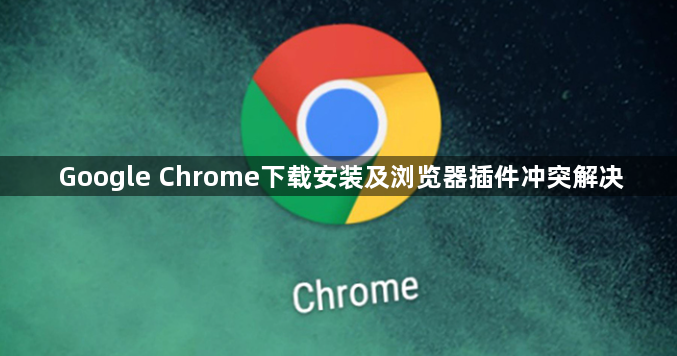详情介绍
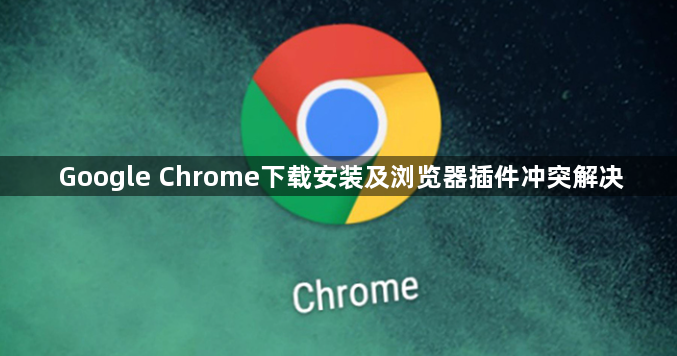
以下是Google Chrome下载安装及浏览器插件冲突解决的相关内容:
一、Google Chrome下载安装
1. 进入官网:在浏览器地址栏输入https://www.google.com/chrome/,然后按回车键进入Chrome官网。
2. 开始下载:在Chrome官网首页,点击“下载Chrome”按钮。页面会自动检测你的操作系统,确保你下载的是适合你系统的版本。如果没有自动显示正确版本,手动选择适合的操作系统和版本,然后再次点击“接受并安装”。
3. 保存安装文件:浏览器会提示你选择“保存文件”。安装程序通常会保存到“下载”文件夹中,除非你选择了其他位置。
4. 双击安装:打开“下载”文件夹,找到下载的安装程序文件(如Windows系统的“ChromeSetup.exe”),双击该文件,安装程序会自动启动。
5. 安装过程:根据屏幕提示进行操作,大多数情况下,只需点击“下一步”或“继续”按钮即可完成安装。
二、浏览器插件冲突解决
1. 更新相关软件:定期检查并更新Chrome浏览器到最新版本,因为新版本通常会修复旧版本中的兼容性问题。打开Chrome浏览器,点击右上角的三个点菜单图标,选择“帮助”>“关于 Google Chrome”,若有可用更新,按提示安装即可。同时,检查扩展程序是否有可用的更新,开发者可能已经发布了修复冲突的新版本,可在“更多工具”-“扩展程序”中查看并更新。
2. 排查冲突插件:先禁用所有插件,在Chrome菜单中选择“更多工具”-“扩展程序”,点击每个插件右侧的“启用”按钮使其变为“禁用”状态。然后逐一启用,每次启用一个后刷新或重启浏览器,以找出引起问题的插件。
3. 调整插件设置:遇到兼容性问题可尝试调整插件设置,如禁用某些功能、更改选项配置等。不同的插件设置选项不同,可根据插件的具体功能和界面进行操作。
4. 借助无痕模式排查:在无痕模式下打开Chrome,因为该模式默认禁用所有扩展程序。如果问题消失,则可能是某个扩展导致的冲突,可进一步排查确定具体插件。